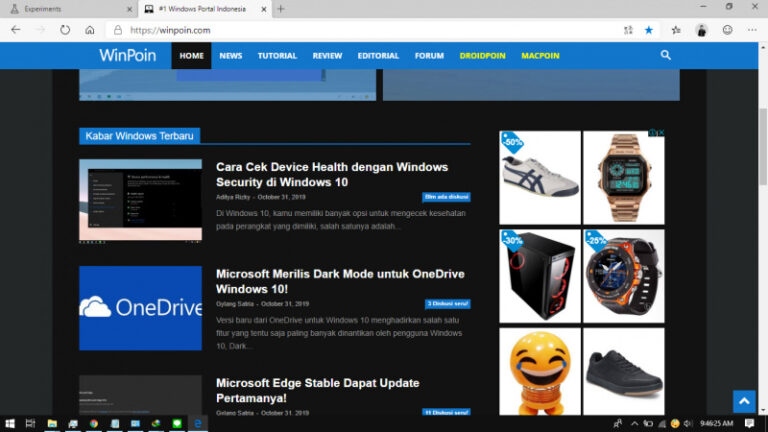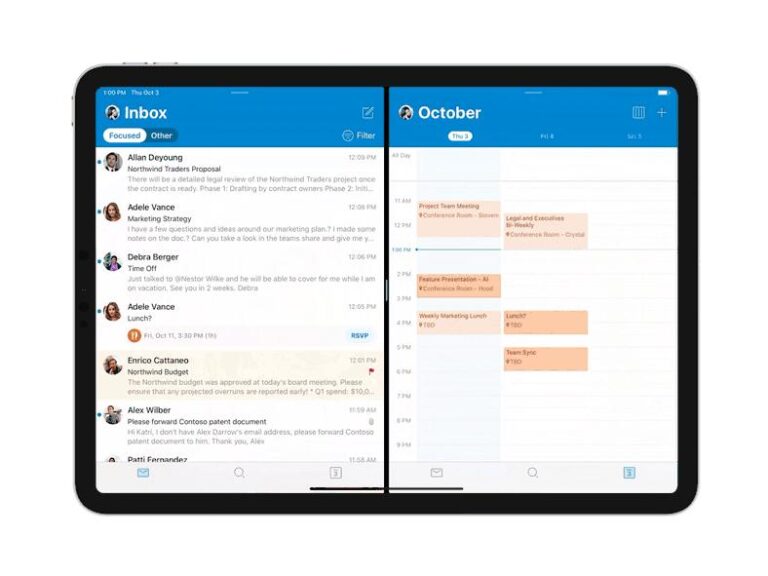Terdapat sebuah tweak melalui Registry dimana memungkinkan pengguna untuk menampilkan informasi sign-in. Jadi pada layar login, kamu dapat melihat informasi mengenai login yang dilakukan sebelumnya, informasi tersebut berupa kapan login tersebut dilakukan dan status login (sukses atau sebaliknya).
Tutorial Tweak lainnya :
- Cara Mengganti Warna Title Bar pada Jendela yang Tidak Aktif di Windows 10
- Tweak : Menambah Opsi “Copy as Path” pada Konteks Menu
- Tweak – Menambahkan Opsi Hide / Show File pada Konteks Menu Windows 10
- Tweak – Cara Menginstall CAB files dengan Klik Kanan
- Tweak – Menambahkan Opsi Hash Pada Konteks Menu Windows 10
- Cara Blokir Akses ke Partisi di Windows 10 dengan Registry Editor
- Cara Mematikan ‘Reserved Storage’ di Windows 10
- Cara Mematikan Consumer Experience di Windows 10
Menampilkan Informasi Login Sebelumnya di Windows 10
- Buka Registry.
- Navigasi ke HKEY_LOCAL_MACHINE\SOFTWARE\Microsoft\Windows\CurrentVersion\Policies\System.
- Pada panel kanan, klik kanan dan pilih New – DWORD (32-bit). Kemudian beri nama DisplayLastLogonInfo.
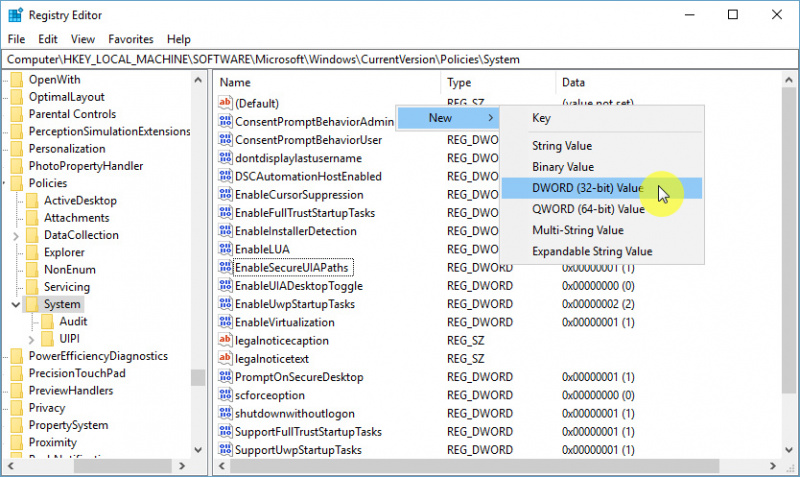
- Kemudian klik 2x pada key baru tersebut dan ganti valuenya menjadi 1. Jika sudah klik OK untuk menyimpan tweak.
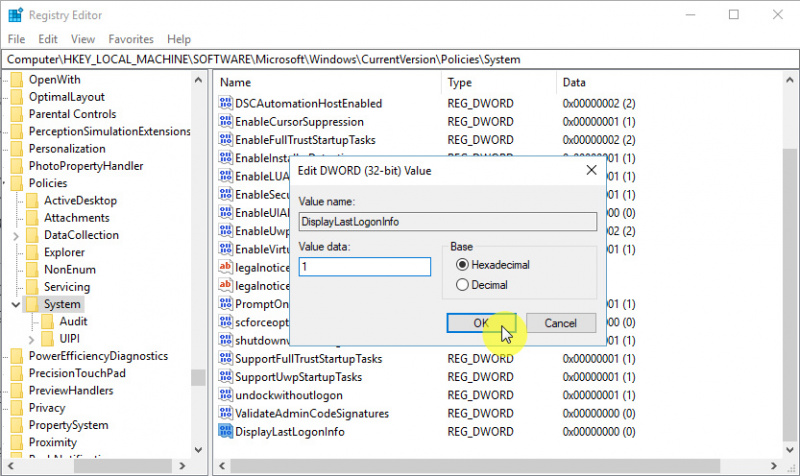
- Done.
Terakhir, kamu dapat restart Windows 10 untuk mendapatkan perubahannya. Kedepannya Windows akan memberikan informasi pada saat login, hal ini tentunya sangat berguna bagi kamu yang ingin mengetahui semua percobaan login yang ada.
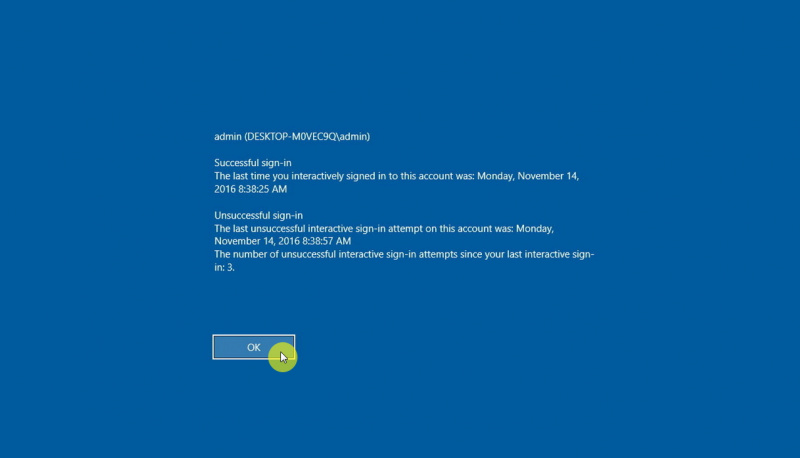
Untuk mengembalikannya seperti semula, ganti value pada langkah ke 4 menjadi 1 (satu) atau hapus key DisplayLastLogonInfo.